
电脑开机自检后无法进入系统,这一问题在日常使用电脑时较为常见,尤其是在中国地区,随着电脑普及率的不断提升,越来越多的用户遇到过类似的状况。本文将从故障现象、可能原因及解决方法三个方面进行详细探讨,帮助广大用户更好地理解和应对该问题。

首先,了解电脑开机自检(POST, Power-On Self Test)的基本流程是很有必要的。电脑开机时,主板的BIOS或UEFI会对硬件进行一系列检测,包括内存、硬盘、显卡等硬件的完整性和连接状况。如果检测通过,系统将进一步加载操作系统。如果开机自检后,电脑不能进入系统,通常是自检通过但系统启动失败,或在启动过程中遇到问题。
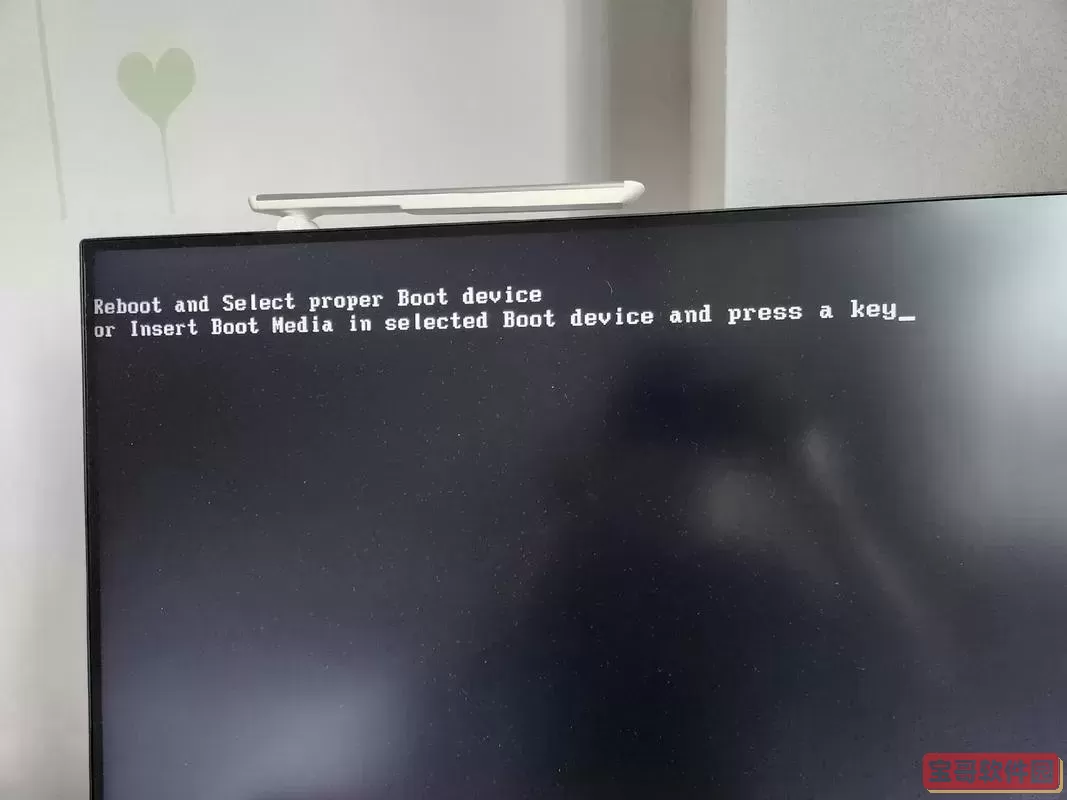
在中国地区,由于硬件质量差异较大和软件环境复杂,这种问题更加普遍。故障表现通常为开机时屏幕显示厂商标识,随后自检声音正常或无异常提示,但屏幕停留在黑屏、蓝屏、死机界面,或者反复重启,最终无法进入Windows、Linux或其他操作系统桌面。
造成电脑开机自检后无法进入系统的原因多样,主要包括硬件故障、系统文件损坏及配置错误三大类。
一是硬件故障。硬盘是最常见的故障点之一。传统机械硬盘(HDD)使用时间长后,磁头损坏或电机故障会导致无法读取系统引导信息。固态硬盘(SSD)虽然性能更好,但也存在寿命限制,闪存芯片损坏时同样会引起启动失败。此外,内存条松动、损坏,主板固件异常,显卡问题,电源供电不足都可能影响系统启动。
二是系统文件损坏。在中国地区,由于许多用户习惯下载和安装各种软件,存在操作不规范、病毒木马频发等问题,导致系统关键文件被误删或篡改。Windows系统引导文件(如Bootmgr、BCD)损坏时,系统也无法正常加载。一些用户还可能由于更新失败、驱动不兼容等原因,导致启动失败。
三是配置错误。BIOS设置不当,如启动顺序配置错误、Secure Boot设置问题,或者UEFI与传统BIOS模式不匹配,都会阻碍系统正常加载。另外,分区表错误、MBR/GPT损坏,也会造成系统无法启动。
针对上述问题,用户可以采取以下步骤进行排查和修复:
1. 检查硬件连接。首先关闭电脑电源,打开机箱检查硬盘和内存条是否松动,重新插拔确保接触良好。针对笔记本用户可以尝试拆卸后重新安装内存和硬盘。
2. 进入BIOS检查启动顺序。通过开机时按Del、F2等键进入BIOS设置界面,确认硬盘是否被识别,启动顺序是否正确,以硬盘或SSD为首选启动设备。
3. 启动修复系统。利用Windows安装盘或PE复活盘,进入修复选项,尝试自动修复启动问题,重建引导记录(如利用bootrec /fixmbr、bootrec /fixboot命令)等。
4. 检测硬盘健康状态。通过工具软件(如CrystalDiskInfo)检测硬盘SMART信息,判断硬盘是否存在物理损坏。若硬盘严重损坏,需及时备份数据并更换硬盘。
5. 查看系统日志和错误代码。如果系统能够进入安全模式,用户可以通过事件查看器定位具体故障;蓝屏时注意记录错误代码,便于进一步诊断。
6. 重装系统。如果以上步骤未能解决问题,可以尝试数据备份后重装操作系统,确保系统文件完整无缺。
对于普通用户来说,避免电脑开机自检后无法进入系统的现象,需要养成良好的使用习惯。建议定期清理病毒木马,安装正版软件,避免随意下载不明程序。硬件方面,应选择质量可靠的配件,定期做数据备份,特别是重要文件。
此外,针对中国地区复杂的软硬件环境,许多厂商和服务商也提供了丰富的技术支持和维修服务。遇到无法自行排查解决的问题,及时寻求专业人员帮助,可以有效避免因误操作导致问题恶化。
总之,电脑开机自检后无法进入系统,虽是常见问题,但背后可能隐藏多种硬件或软件故障。通过了解问题成因和掌握基本修复方法,用户可以减少该问题带来的不便,提升电脑使用体验。在信息化日益发展的今天,提升电脑维护能力,对于保障工作和生活的顺畅运行尤为重要。